Win11パソコンのDNS異常を直す方法は? 最近、一部の Win11 ユーザーがコンピュータの DNS に異常を起こし、インターネットに正常にアクセスできなくなっています。この状況を解決する良い方法はありますか?以下のエディターは 3 つの修復方法を提供しますので、困っている友達は自分の状況に応じて対応する方法を選択できます。

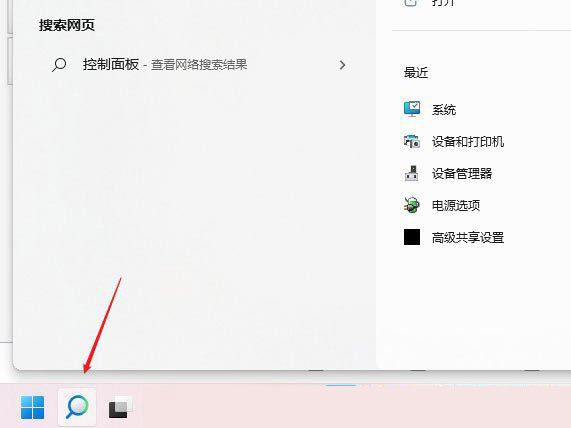
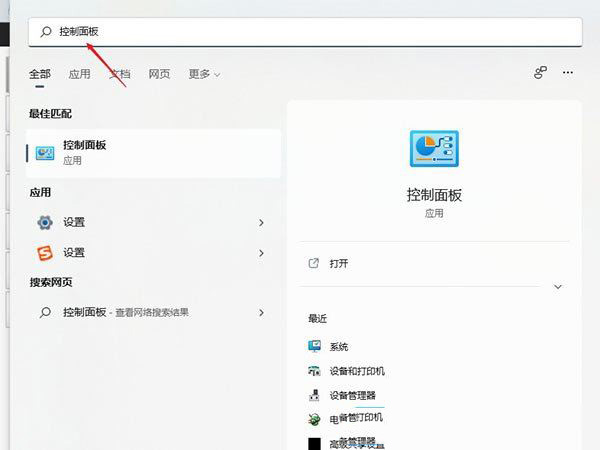
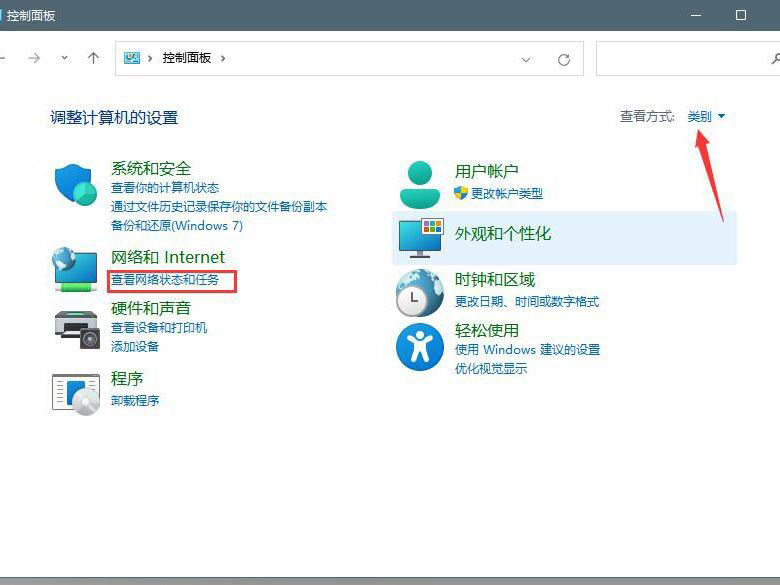
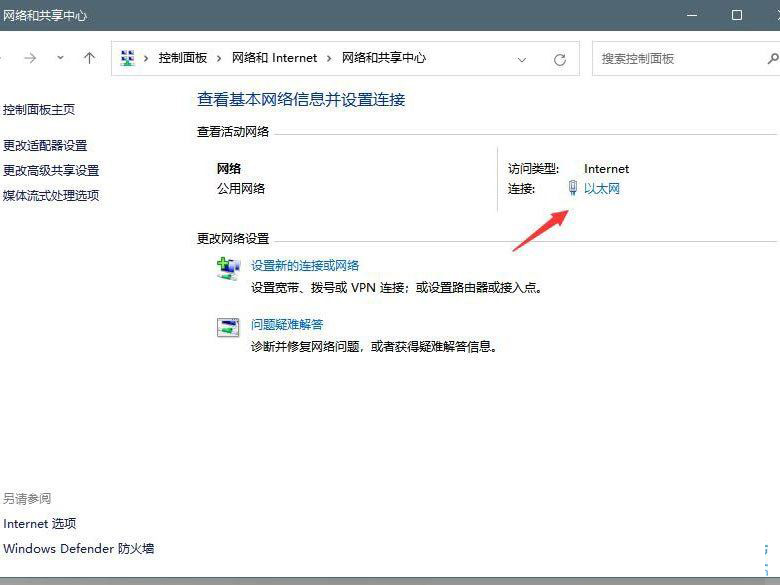
## 5. デフォルトでは、DNS サーバー アドレスを自動的に取得するようになっており、[次の DNS サーバー アドレスを使用する] をクリックし、[ [優先 DNS] サーバー アドレスとバックアップ DNS サーバー アドレス] を選択し、[OK] をクリックします; 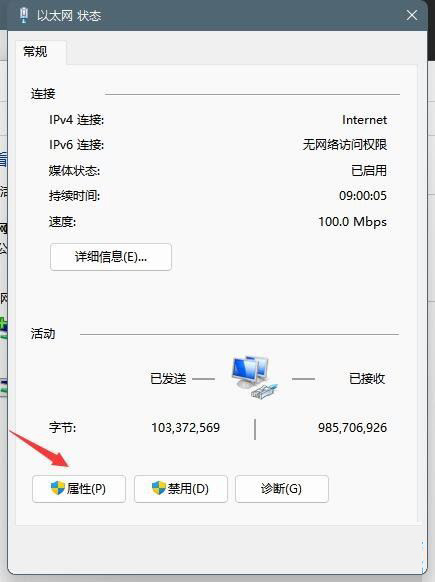
方法 2: ネットワークのトラブルシューティング 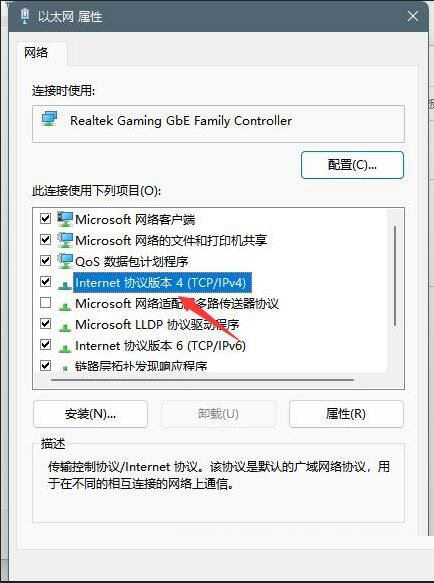
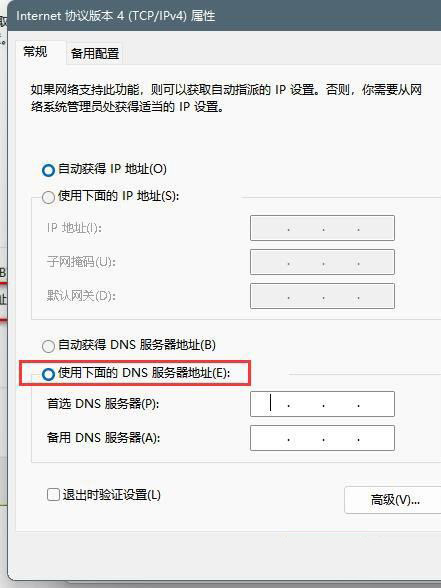 ## 2. トラブルシューティング ツールを使用して、インターネット接続の問題を検出します。チェックが完了したら、ネットワーク接続をクリックして、自動的に [修復] します。 ;
## 2. トラブルシューティング ツールを使用して、インターネット接続の問題を検出します。チェックが完了したら、ネットワーク接続をクリックして、自動的に [修復] します。 ;
## 方法 3: DNS キャッシュを更新します
1. ファイル名を指定して実行 (Win R) を開き、[cmd] コマンドを入力し、OK を押すか Enter を押して、コマンド プロンプトを開きます 2. コマンド プロンプト ウィンドウで、「ipconfig /flushdns」コマンドを入力して Enter キーを押します。成功すると、「DNS 解決キャッシュは正常に更新されました。」というプロンプトが表示されます。 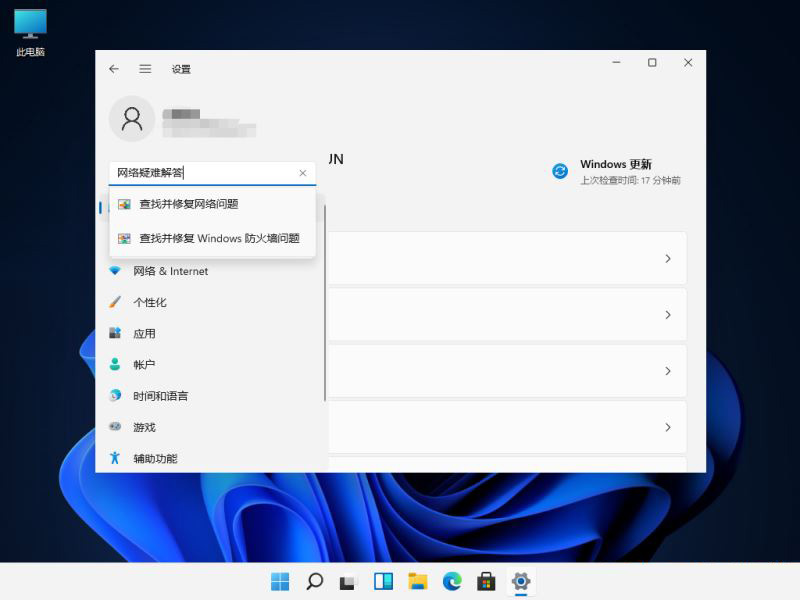
# ipconfig /displaydns は DNS リゾルバー キャッシュの内容を表示します
# ipconfig /flushdns DNS リゾルバー キャッシュをクリアします。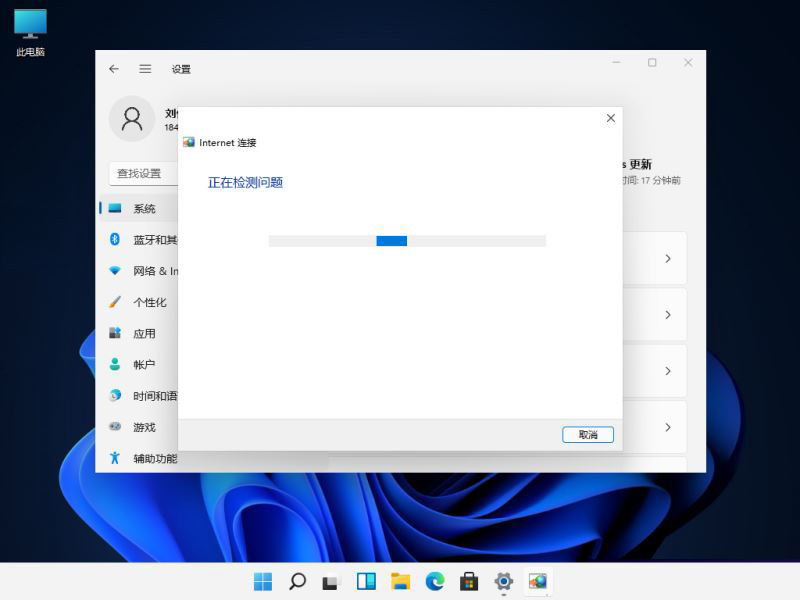 ipconfig /renew 指定したアダプターの IPv4 アドレスを更新します。
ipconfig /renew 指定したアダプターの IPv4 アドレスを更新します。
ipconfig /registerdns すべての DHCP リースをフラッシュし、DNS 名を再登録します。
# 4. [ipconfig /flushdns] コマンドの実行時に、DNS 解決キャッシュを更新できないというメッセージが表示される場合: 実行中に機能に問題があり、通常はローカル DNS クライアントが原因です。サービスが正常に起動していません。実行中にサービス (services.msc) を開き、[DNS Client] という名前のサービスを見つけて再起動します。 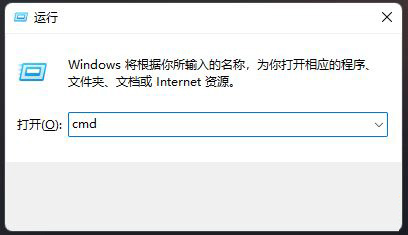
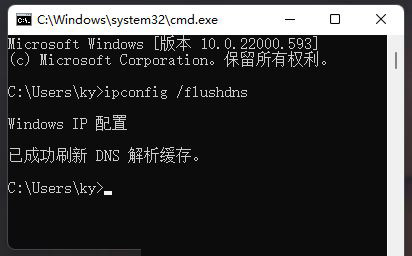
以上が異常なWin11コンピュータDNSを修正の詳細内容です。詳細については、PHP 中国語 Web サイトの他の関連記事を参照してください。